- Autor Isaiah Gimson [email protected].
- Public 2023-12-17 02:53.
- Zuletzt bearbeitet 2025-01-24 12:06.
Das ständige Anstehen bei der Bank kann für jeden viel Zeit und Nerven kosten. Um ein solches Schicksal zu vermeiden, verwenden Sie das Bank-Client-Programm. Insbesondere können Sie die "Client-Sberbank" in Betracht ziehen, da diese Bank in ganz Russland und über ihre Grenzen hinaus bekannt ist. Client-Sberbank verbessert sich ständig, und um über alle Neuerungen auf dem Laufenden zu bleiben und bequem über das Internet mit der Bank zu interagieren, muss die Kundenbank aktualisiert werden.
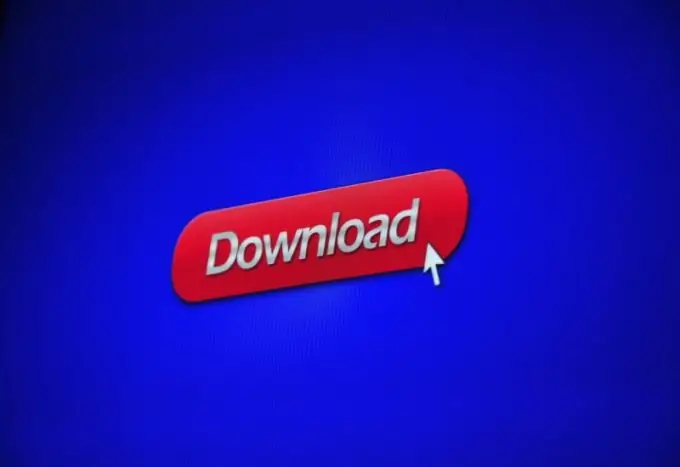
Anleitung
Schritt 1
Laden Sie das Programm zur Aktualisierung der Kundenbank von der Sberbank-Website herunter und starten Sie es.
Schritt 2
Das Installationsprogramm fordert Sie auf, ein Unternehmen auszuwählen. Wenn es in der vom Unternehmen angebotenen Liste nicht enthalten ist, erstellen Sie ein neues Verzeichnis. Es erscheint ein Fenster "Bezeichner konnte nicht ermittelt werden …" - klicken Sie darin auf "Nein".
Schritt 3
Als nächstes sollten Sie das Verzeichnis angeben, in dem das Update installiert wird. Das Installationsprogramm gibt eine Reihe von Anfragen aus - beantworten Sie alle mit Ja, indem Sie auf die Schaltfläche "Ja" klicken.
Schritt 4
Wenn das Programm fragt, welche Installationsoption Sie benötigen, klicken Sie auf den Punkt "Vollständige Installation".
Schritt 5
Wenn alle Dateien in das ausgewählte Verzeichnis kopiert wurden, konfiguriert das Installationsprogramm Ihren PC so, dass er mit Client-Sberbank AWS interagieren kann. Wenn die PC-Einrichtung abgeschlossen ist, sehen Sie eine entsprechende Benachrichtigung auf dem Monitordisplay.
Schritt 6
Drucken Sie nach Abschluss des Updates die Hash-Funktion. Wählen Sie dazu im Hauptmenü den Punkt „Service“, dann „Optionen“und „Informationssicherheit“. Klicken Sie auf die Schaltfläche "Hashfunktionen und Bereitschaftsakt drucken".
Schritt 7
Klicken Sie im Fenster mit der Frage, ob Sie die generierten Hashfunktionen an die Bank senden möchten, auf die Schaltfläche "Ja".
Schritt 8
Um die Hash-Funktion zu signieren, legen Sie die Schlüssel fest.
Schritt 9
Wenn Sie ein Fenster sehen, in dem Sie nach der Bildung einer Betriebsbereitschaft gefragt werden, verneinen Sie, indem Sie auf die Schaltfläche "Abbrechen" klicken.
Schritt 10
Jetzt ist die Sache klein - Sie müssen der Sberbank nur eine gedruckte Hash-Funktion zur Verfügung stellen, die mit dem Siegel Ihrer Organisation versiegelt und von ihrem Leiter unterzeichnet wird.






